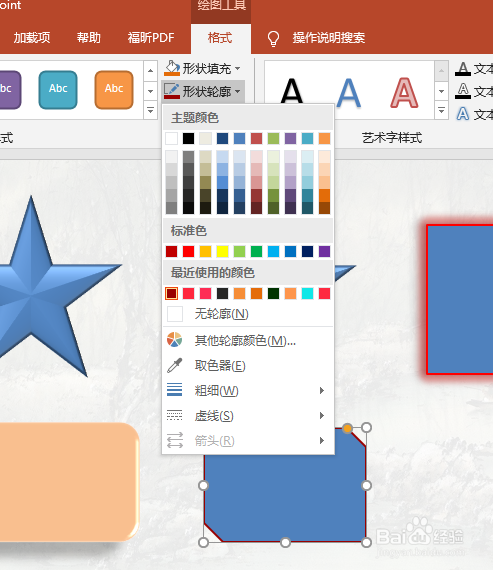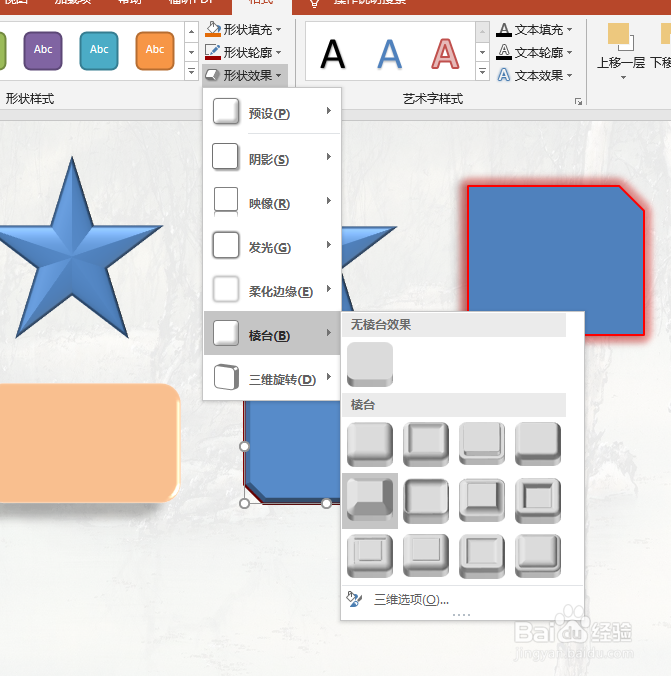1、开始菜单中打开PPT软件;

2、新建一个PPT文件;
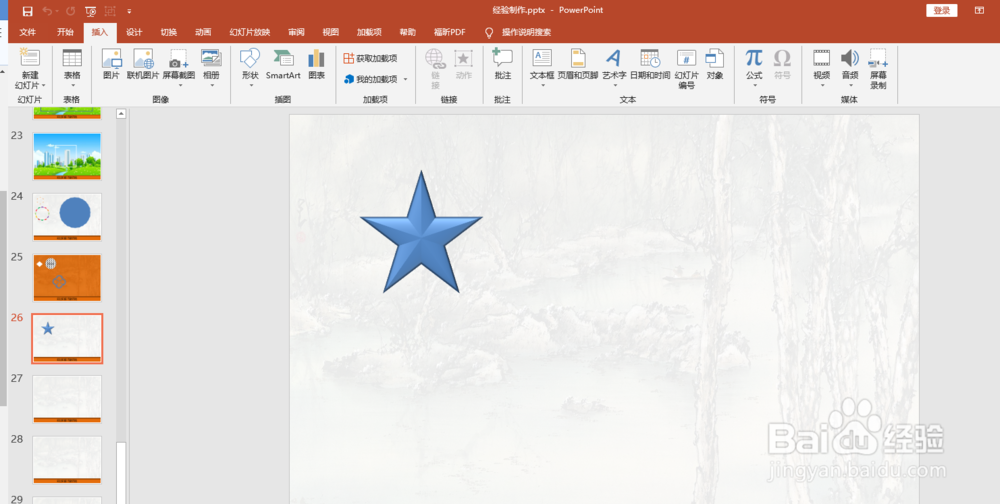
3、依次点击“插入”—“形状”—“矩形:剪去对角”

4、在绘图区点击一点后拖动鼠标再单击放置缺对角矩形;
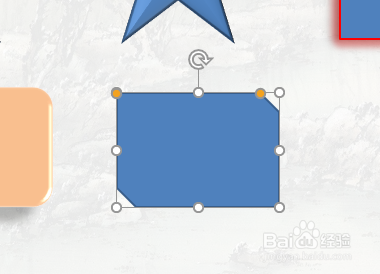
5、保持选中该矩形,在形状轮廓、形状填充、形状效果里面调整外观效果。
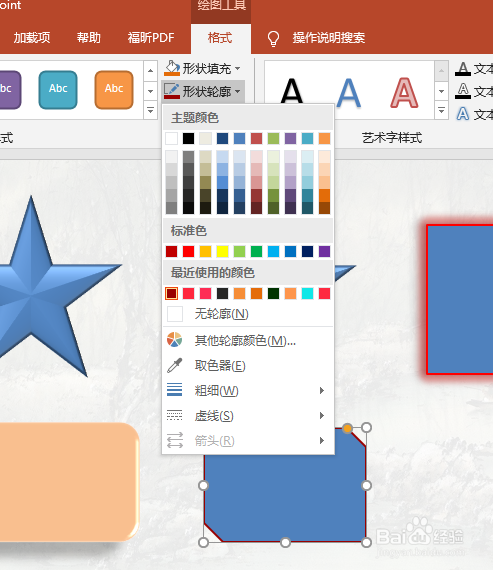
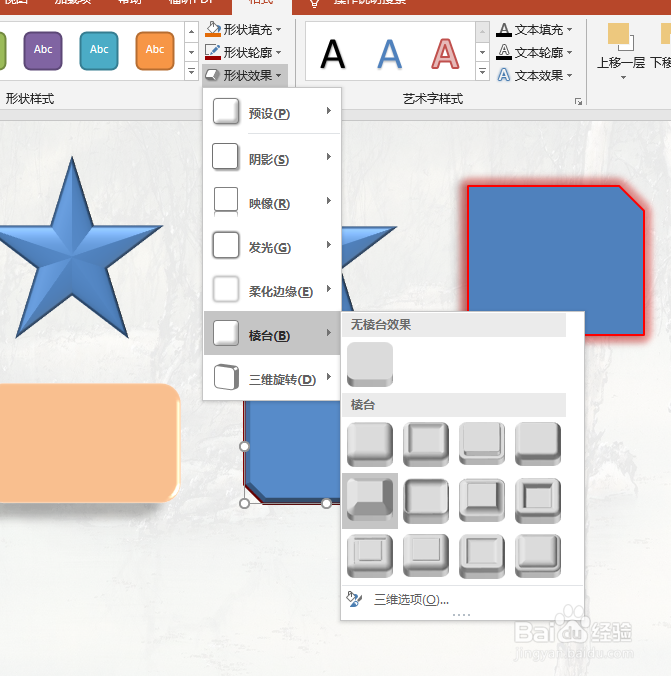

时间:2024-11-03 11:18:46
1、开始菜单中打开PPT软件;

2、新建一个PPT文件;
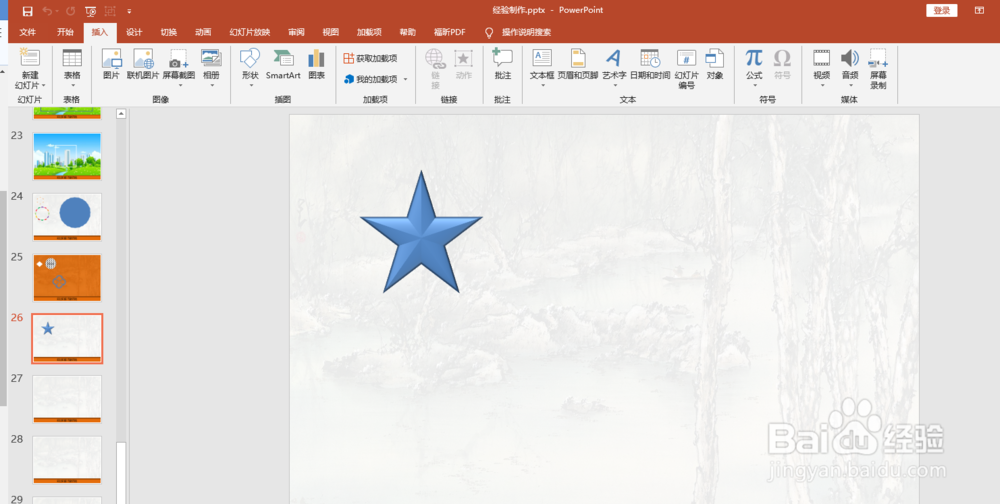
3、依次点击“插入”—“形状”—“矩形:剪去对角”

4、在绘图区点击一点后拖动鼠标再单击放置缺对角矩形;
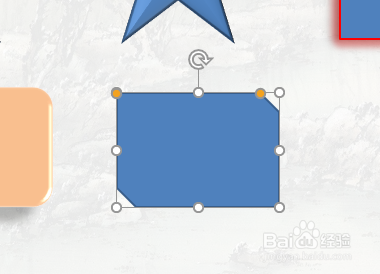
5、保持选中该矩形,在形状轮廓、形状填充、形状效果里面调整外观效果。